Adalah baik untuk mengetahui versi Ubuntu Anda pada waktu tertentu. Tetapi terutama saat bekerja dengan server pribadi atau sistem Linux, karena terkadang mereka tidak memiliki antarmuka grafis untuk Anda gunakan.
Setiap dua tahun, ada LTS (Dukungan Jangka Panjang) versi diterbitkan, dengan dukungan setidaknya 5 bertahun-tahun. Versi LTS saat ini adalah 20 .04 , dirilis pada April 2020. Nomor versi Ubuntu mengacu pada tahun dan bulan rilis.
Setiap 6 bulan antara versi LTS, Ubuntu merilis versi sementara. Ini mungkin tampak seperti banyak, tetapi itu membuat perkembangan lebih terkontrol. Versi biasanya dirilis pada bulan April dan Oktober, dengan versi terbaru 19.10 .
Di sisi lain, semua versi lain yang bukan LTS memiliki dukungan yang cukup singkat dan tujuannya terbatas untuk menguji fitur baru dan perbaikan bug.
Mengetahui versi Ubuntu Anda akan membantu Anda lebih memahami paket atau aplikasi apa yang harus Anda instal. Jadi bagaimana Anda memeriksa versi Ubuntu Anda?
Artikel ini akan mengajari Anda cara memeriksa informasi versi Ubuntu dengan beberapa cara berbeda, melalui terminal dan baris perintah, dan menggunakan antarmuka grafis pada lingkungan desktop.
Cara Memeriksa Versi Ubuntu Melalui Pengaturan Sistem
Anda dapat mengetahui versi Ubuntu mana yang dijalankan komputer Anda dari antarmuka grafis jika Anda menjalankannya di lingkungan desktop.
- Pertama, kita perlu memulai aplikasi Ubuntu dan membuka Sistem Setelan .
- Gulir ke bawah dan cari Detail bagian dan klik di atasnya.
Anda sekarang akan melihat jendela sederhana dengan informasi dasar sistem. Di dalamnya, kita akan dapat melihat, versi Ubuntu yang sedang kita jalankan saat ini. Seperti yang Anda lihat di tangkapan layar, sistem kami menjalankan Ubuntu 18.04 .
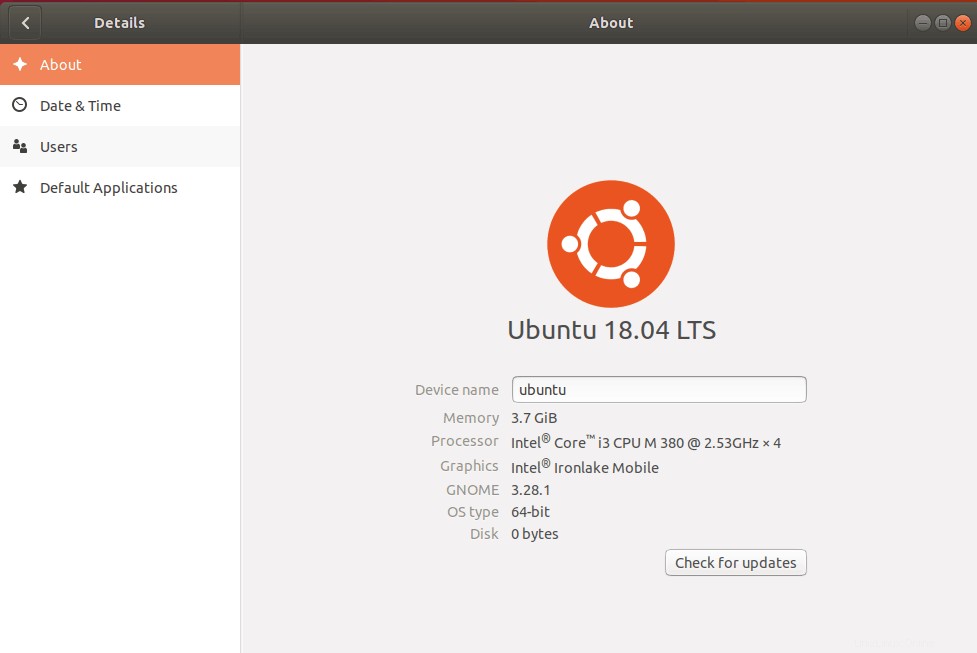
Cara Memeriksa Versi Ubuntu Melalui Terminal
Ada beberapa opsi perintah yang dapat kita pilih untuk pemeriksaan versi Ubuntu. Beberapa menunjukkan versi secara langsung dan yang lain memberikan lebih banyak informasi deskripsi Ubuntu. Pertama, buka terminal Anda (CTRL + ALT + T) lalu lanjutkan.
Cara tercepat untuk mengetahui versi Ubuntu yang Anda jalankan adalah dengan menggunakan baris perintah ini di terminal Anda:
lsb_release -a
Outputnya akan terlihat seperti ini:
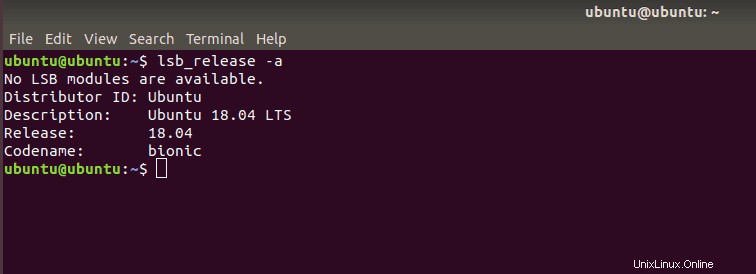
Jika Anda mencari baris deskripsi yang lebih bersih tentang versi Ubuntu Anda, gunakan perintah berikut:
lsb_release -d
Output dari versi Ubuntu Anda akan terlihat seperti ini:
Description: Ubuntu 18.04 LTS
Sebagai bonus, kami dapat memverifikasi informasi perangkat keras Ubuntu dari peralatan, dengan menjalankan perintah ini di baris perintah:
sudo lshw
Jika perintah tidak berfungsi, kemungkinan besar Anda harus menginstal utilitas daftar perangkat keras dengan perintah berikut:
sudo apt-get install lshw
Cara Lain untuk Memeriksa Versi Ubuntu Melalui Terminal
Ada beberapa perintah alternatif yang dapat Anda gunakan untuk memeriksa versi dan informasi Ubuntu Anda. Mari kita lihat perintah cat . Anda dapat menggunakan:
cat /etc/lsb-release
Dengan versi Ubuntu yang terlihat seperti ini:
DISTRIB_ID=Ubuntu DISTRIB_RELEASE=18.04 DISTRIB_CODENAME=bionic DISTRIB_DESCRIPTION="Ubuntu 18.04.4 LTS"
Atau cukup ketikkan perintah ini:
cat /etc/issue
Output dari perintah ini akan terlihat seperti ini:
Ubuntu 18.04.4 LTS \n \l
Kesimpulan
Mengetahui berbagai cara memeriksa versi Ubuntu yang sedang Anda kerjakan adalah sesuatu yang sederhana namun penting. Tidak mengetahui alat, informasi, dan pengaturan sistem Anda dapat memperumit pekerjaan Anda. Kita dapat memeriksa versi Ubuntu melalui antarmuka grafis atau terminal, dan kedua metode tersebut cepat dan mudah.